Kaip paleisti „File Explorer“ kaip administratorių sistemoje „Windows 10“.
Kaip tikriausiai žinote, „Windows 10“ „File Explorer“ veikia su mažiausiais privilegijomis – pagal numatytuosius nustatymus suteikiama tik pakankamai leidimų, kuriuos reikia paleisti programoms. Šis saugos modelis buvo pristatytas „Windows Vista“ ir vadinamas vartotojo abonemento valdymu (UAC). Todėl, kai bandote naršyti tam tikrus aplankus ir keisti failus, matote daug UAC patvirtinimų. Jei reikia dirbti su apsaugotais failais arba failais, priklausančiais kitai vartotojo paskyrai, gali sutaupyti laiko paleisti „File Explorer“ kaip administratorių.
Skelbimas
Neturėtumėte nuolat paleisti „Explorer“ kaip administratorius, bet galbūt norėsite paleisti ją kaip administratorių, kad atliktumėte kai kurias failų operacijas, kurios apima daug UAC raginimų. O gal koks nors apvalkalo plėtinys (pvz., dešiniojo pelės mygtuko paspaudimo meniu plėtinys) vis dar nebuvo atnaujintas, kad veiktų su UAC, ir jis neveikia, kol nebus paleistas kaip administratorius. Nėra „Microsoft“ pateikto būdo, kaip padidinti apvalkalo plėtinius, kurie neveikia tinkamai. Taigi, užuot visada paleisdami visas programas, kai UAC nustatytas pagal numatytąjį nustatymą, galite visam laikui nustatyti aukščiausią UAC lygį. ir vietoj to laikinai pakelkite „File Explorer“ atskiru procesu, kad galėtumėte atlikti savo reikalus kaip administratorius ir tada uždaryti tai.
Tačiau nėra lengva paleisti „File Explorer“ kaip administratorių. Ši galimybė yra užrakinta ir negali būti lengvai įjungta. Štai kaip galite įjungti šią funkciją.
Norėdami paleisti „File Explorer“ kaip administratorių sistemoje „Windows 10“., atlikite šiuos veiksmus.
- Atsisiųskite nešiojamą programą ExecTI ir išpakuokite ją į bet kurį jums patinkantį aplanką: Atsisiųskite ExecTI.
- Atblokuoti atsisiųstas failas.
- Naudodami ExecTI paleiskite programą „regedit.exe“. Žiūrėkite žemiau esančią ekrano kopiją.
 Tai atvers naują egzempliorių Registro rengyklės programa veikia su TrustedInstaller leidimais, todėl galėsite modifikuoti reikiamą registro raktą.
Tai atvers naują egzempliorių Registro rengyklės programa veikia su TrustedInstaller leidimais, todėl galėsite modifikuoti reikiamą registro raktą.
- Eikite į šį registro raktą:
HKEY_CLASSES_ROOT\AppID\{CDCBCFCA-3CDC-436f-A4E2-0E02075250C2}Patarimas: Kaip vienu paspaudimu pereiti prie norimo registro rakto.

- Dešinėje registro rengyklės srityje pamatysite reikšmę pavadinimu „RunAs“. Turite tiesiog pervardyti šią reikšmę arba ją ištrinti, kad „Windows“ leistų paleisti „Explorer“ kaip administratorių, kai to prireiks. Pervardykite „RunAs“ į bet ką. Pavyzdžiui, RunAs_my (kad prisimintumėte, kad atlikote šį pakeitimą).

- Uždarykite registro rengyklę ir iš naujo paleiskite „Windows 10“..
Viskas. Dabar, jei dešiniuoju pelės mygtuku spustelėkite failą C:\windows\Explorer.exe ir pasirinksite „Vykdyti kaip administratorių“, galėsite jį paleisti kaip administratorių!

Kitas būdas paleisti jį kaip administratorių yra paleisti „File Explorer“ iš meniu Pradėti arba pradžios ekrane paspausdami Ctrl + Shift + Enter. Jis prasidės kaip atskiras procesas, kurį galite pamatyti užduočių tvarkyklėje.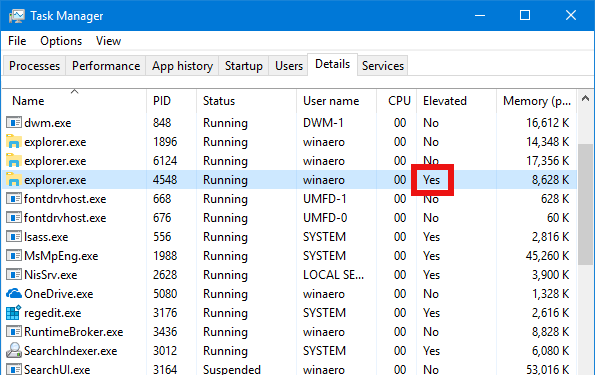
Viskas. Sprendimą paleisti Explorer padidintą rado vienas iš mūsų skaitytojų ir Windows entuziastų Andre Ziegleris, kuris nurodė reg raktą, kurį naudoja DCOM klasė. ši Technet Forums gija.
Atnaujinta 2021 m. kovo 5 d. Yra papildomas metodas leidžia paleisti naršyklę padidintu režimu ir išvengti registro redagavimo. Tačiau tam reikės nužudyti visus explorer.exe procesus, todėl išsaugokite visus atidarytus dokumentus.
Paleiskite „Explorer Elevated“ neredaguodami registro
- Atviras Užduočių tvarkyklė.
- Rasti viską
explorer.exeprocesai ant Detalės skirtuką ir spustelėkite Baigti užduotį mygtuką. Tai uždarys visus „Explorer“ langus ir uždarys užduočių juostą bei darbalaukį.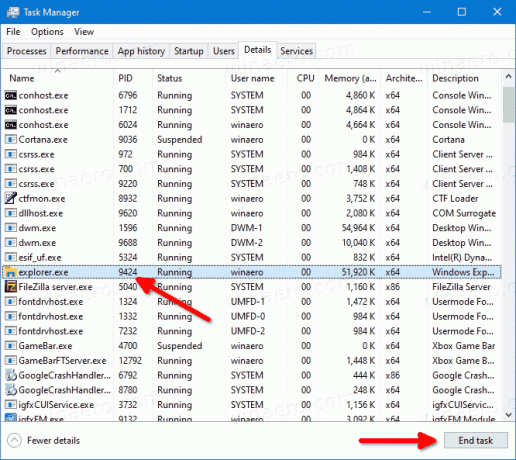
- Spustelėkite meniu eilutę ir pasirinkite Failas > Vykdyti naują užduotį.
- Įeikite
explorer.exe /nouaccheckviduje konors Sukurti naują užduotį dialogas. - Patikrink Sukurkite šią užduotį su administratoriaus teisėmis parinktį ir spustelėkite mygtuką Gerai.
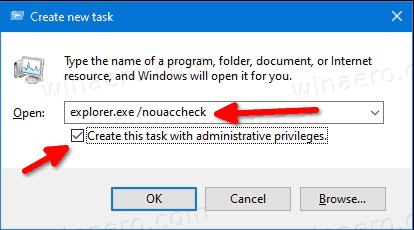
- Tai paleis „Explorer“ kaip administratorių.
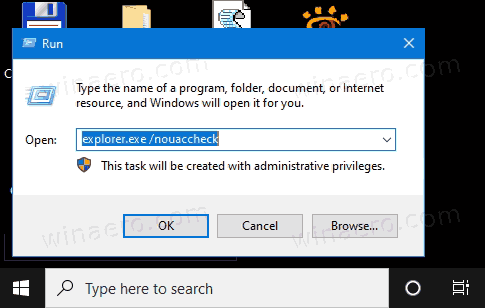
Viskas.

